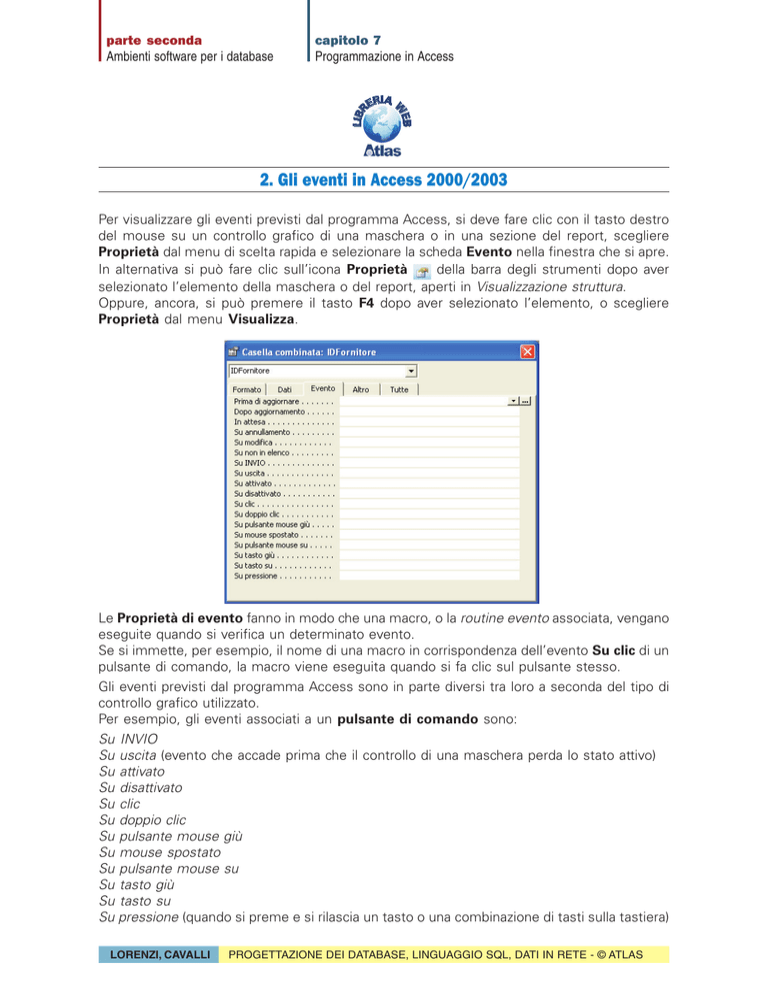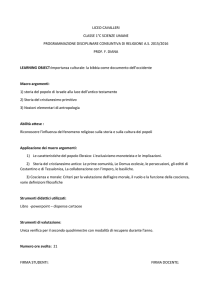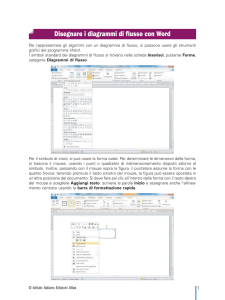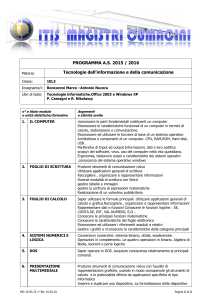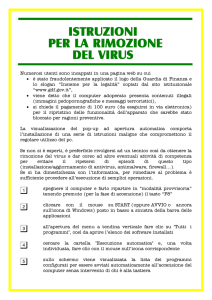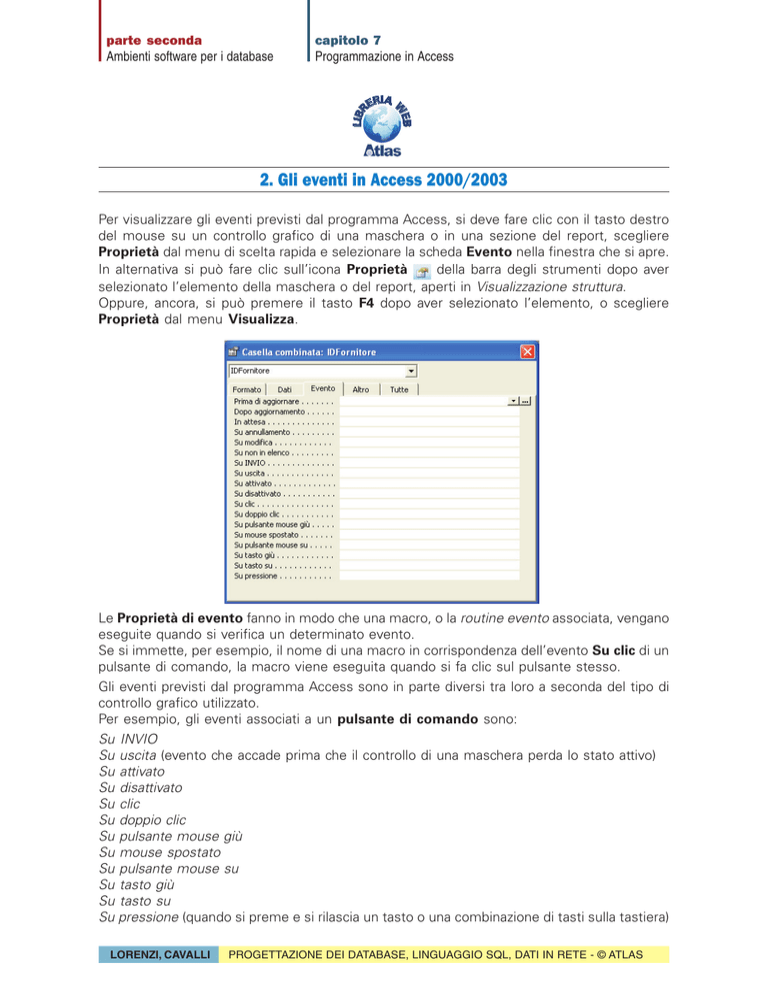
capitolo 7
Programmazione in Access
ERIA
EB
W
LIBR
parte seconda
Ambienti software per i database
2. Gli eventi in Access 2000/2003
Per visualizzare gli eventi previsti dal programma Access, si deve fare clic con il tasto destro
del mouse su un controllo grafico di una maschera o in una sezione del report, scegliere
Proprietà dal menu di scelta rapida e selezionare la scheda Evento nella finestra che si apre.
In alternativa si può fare clic sull’icona Proprietà
della barra degli strumenti dopo aver
selezionato l’elemento della maschera o del report, aperti in Visualizzazione struttura.
Oppure, ancora, si può premere il tasto F4 dopo aver selezionato l’elemento, o scegliere
Proprietà dal menu Visualizza.
Le Proprietà di evento fanno in modo che una macro, o la routine evento associata, vengano
eseguite quando si verifica un determinato evento.
Se si immette, per esempio, il nome di una macro in corrispondenza dell’evento Su clic di un
pulsante di comando, la macro viene eseguita quando si fa clic sul pulsante stesso.
Gli eventi previsti dal programma Access sono in parte diversi tra loro a seconda del tipo di
controllo grafico utilizzato.
Per esempio, gli eventi associati a un pulsante di comando sono:
Su INVIO
Su uscita (evento che accade prima che il controllo di una maschera perda lo stato attivo)
Su attivato
Su disattivato
Su clic
Su doppio clic
Su pulsante mouse giù
Su mouse spostato
Su pulsante mouse su
Su tasto giù
Su tasto su
Su pressione (quando si preme e si rilascia un tasto o una combinazione di tasti sulla tastiera)
LORENZI, CAVALLI
PROGETTAZIONE DEI DATABASE, LINGUAGGIO SQL, DATI IN RETE - © ATLAS
parte seconda
Ambienti software per i database
capitolo 7
Programmazione in Access
Per una casella di testo sono previsti anche gli eventi:
Prima di aggiornare
Dopo aggiornamento
In attesa (in inglese dirty, evento che accade quando il contenuto di una maschera o la parte
di testo di una casella viene modificato)
Su annullamento
Su modifica
Per una casella combinata è previsto, in aggiunta a quelli della casella di testo, anche
l’evento:
Su non in elenco
che accade quando si immette un valore nella casella combinata non presente nell’elenco
predefinito della casella combinata.
La gestione dell’evento viene realizzata scegliendo il tipo
di risposta da attivare. Ci sono diverse possibilità:
• facendo clic sui tre puntini accanto alla casella dell’evento, si apre la finestra per i generatori, che sono
Generatore di espressioni
Generatore di macro
Generatore di codice;
essi consentono di creare la risposta in quel momento;
• facendo clic sulla piccola freccia nera verso il basso posta accanto alla casella dell’evento,
si può scegliere la macro da associare all’evento;
• scegliendo invece [Routine evento], occorre poi fare clic sui tre puntini a destra per attivare
l’ambiente di programmazione Visual Basic, come descritto in seguito.
MACRO CON CONDIZIONE
In alcuni casi le macro devono essere eseguite solo quando si verifica una condizione. Per
impostare la condizione sull’esecuzione di una macro, nella Visualizzazione struttura della
macro, occorre aggiungere la colonna Condizione:
•con un clic sull’icona Condizioni
della Barra degli strumenti
oppure
• facendo clic con il tasto destro del mouse sulla barra del titolo della macro e scegliendo
Condizioni dal menu di scelta rapida
L’uso delle macro con condizione risulta particolarmente utile nelle operazioni di convalida
dei dati, immessi tramite una maschera, quando il controllo riguarda il contenuto di più
campi. In questi casi, infatti, la convalida impostata con l’opzione Valido se per un campo,
nella Visualizzazione struttura della tabella, non è sufficiente.
LORENZI, CAVALLI
PROGETTAZIONE DEI DATABASE, LINGUAGGIO SQL, DATI IN RETE - © ATLAS
parte seconda
Ambienti software per i database
capitolo 7
Programmazione in Access
PROGETTO
Nel database per la gestione del magazzino (tabella Prodotti, Fornitori, Reparti),
inserire un controllo nella maschera Prodotti per impedire che il livello di riordino
dei prodotti appartenenti al reparto Bevande venga impostato al valore zero.
Vediamo i passi per creare la macro:
• fare clic su Macro nella finestra degli oggetti di Access;
• fare clic su Nuovo;
• si apre la finestra di progettazione della macro;
• fare clic sull’icona Condizioni della Barra degli strumenti per visualizzare anche la colonna Condizione;
• nella colonna Condizione scrivere l’espressione di controllo composta da due condizioni
combinate con l’operatore And:
IDReparto = 1 And LivelloDiRiordino = 0
(supponendo che il reparto Bevande abbia codice = 1);
la condizione può anche essere costruita facendo clic con il tasto destro del mouse nella
casella sotto Condizione (oppure con un clic sull’icona Genera nella Barra degli strumenti)
per aprire la finestra del Generatore di espressioni;
• nella colonna Azione scegliere Finestra messaggio;
• nella parte bassa dello schema della macro impostare i parametri dell’azione:
Messaggio: il livello di riordino non può essere 0
Segnale acustico: Sì
Tipo: Messaggio critico
Titolo: Convalida dei dati
• scrivere una frase di spiegazione nella colonna Commento per ricordare l’operazione
svolta;
• nella riga successiva immettere una seconda azione scegliendo Annulla evento dall’elenco; questa azione indica al programma di annullare l’evento che ha condotto all’esecuzione della macro;
• nella stessa riga e nella colonna Condizione si devono inserire tre puntini di sospensione (…) per indicare che questa seconda azione deve essere eseguita quando la
condizione che abbiamo scritto nella riga precedente risulta vera; in sostanza i puntini
rappresentano la sequenza delle azioni da compiere quando la condizione è vera;
LORENZI, CAVALLI
PROGETTAZIONE DEI DATABASE, LINGUAGGIO SQL, DATI IN RETE - © ATLAS
parte seconda
Ambienti software per i database
capitolo 7
Programmazione in Access
• scegliere come terza azione VaiAControllo in modo da riposizionare il cursore all’interno della casella con il livello di riordino e consentire all’utente di inserire un valore
diverso da 0;
• impostare come parametro di questa azione nella parte bassa:
Nome controllo: LivelloDiRiordino
(il nome del campo della maschera Prodotti)
•chiudiamo la macro e salviamo assegnandole il nome ControlloDati.
La macro deve essere attivata prima che venga avviato l’aggiornamento dei dati nella
tabella Prodotti: questo evento è indicato in Access con il nome Prima di aggiornare.
Poiché la convalida richiede la verifica di due campi della maschera, occorre utilizzare le
proprietà della maschera, anziché le proprietà di un singolo controllo grafico.
Apriamo quindi la maschera Prodotti in Visualizzazione Struttura.
Facendo clic sull’icona Proprietà della Barra degli strumenti, oppure premendo il tasto F4,
si apre la finestra delle proprietà della maschera. In essa si deve selezionare la scheda
Evento e, al suo interno, l’evento Prima di aggiornare.
Facendo clic sulla freccia nera verso il basso, occorre scegliere il nome della macro
ControlloDati.
Passando poi alla Visualizzazione Maschera e inserendo il valore 0 nella casella del livello
di riordino per un prodotto appartenente al reparto Bevande, si può verificare che il programma segnala la situazione di errore impedendo la memorizzazione dei dati e richiedendo l’input di un valore diverso da 0.
LORENZI, CAVALLI
PROGETTAZIONE DEI DATABASE, LINGUAGGIO SQL, DATI IN RETE - © ATLAS